直到黎明存档丢失?直到黎明无法保存游戏?如果你在玩《直到黎明》时遇到这些问题,MiniTool 的这篇文章就是你找到相应解决方案的地方。
《直到黎明》重制版已于 10 月 4 日发布, 2024年。这个新推出的版本适用于Windows玩家和PS5游戏玩家。作为一款分支叙事生存游戏,完整的游戏流程对每个玩家都至关重要。然而,一些玩家遇到错误,例如《直到黎明》保存文件丢失或损坏、《直到黎明》无法保存以及《直到黎明》无法创建新的保存槽位。所有这些问题都会很大程度上影响游戏体验。在这里我想向您展示解决这些问题的解决方案。
Steam保存文件存储在您的计算机上,由于各种原因丢失或损坏。丢失的文件可能会阻止您访问游戏并加载正确的游戏进程。如果您的计算机中丢失了《直到黎明》的存档文件,请尝试以下方法来恢复这些文件。
如果您无意中删除了《直到黎明》游戏文件,前往回收站查找已删除的文件。查看文件列表并右键单击目标文件选择恢复。文件将恢复到原始路径。
请记住,并非所有删除的文件都会保留在回收站中。如果由于其他原因(如病毒感染、系统崩溃、分区丢失等)导致文件被永久删除或丢失,您应该采取其他解决方案。
MiniTool Power Data Recovery 专为恢复在各种情况下丢失的文件而设计,从简单的删除和病毒攻击到分区丢失和设备故障。您可以获取此免费版本来扫描您的设备,看看它是否可以帮助您解决《直到黎明》保存文件消失的问题。
第 1 步. 启动此游戏并选择要扫描的目标分区,一般是C盘。如果您知道《直到黎明》的保存文件位置,请单击选择文件夹扫描特定文件夹。
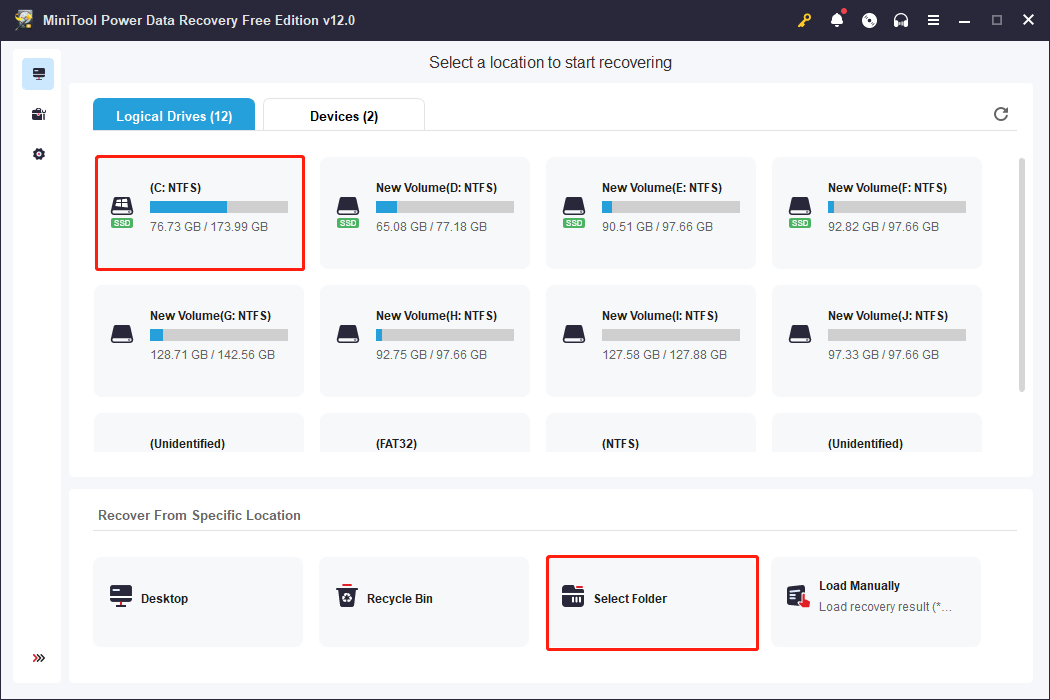
步骤 2. 等待扫描过程完成,然后浏览文件列表。您可以在结果页面上使用筛选、搜索、类型和预览功能来定位目标文件。
步骤3.勾选所有要恢复的文件,然后点击保存。为这些文件选择一个新的目的地,以避免数据覆盖。
要恢复Steam游戏数据,您可以使用Steam功能验证游戏文件完整性或访问Steam云页面下载保存的游戏数据.
《直到黎明》无法创建新的保存槽错误是另一个保存问题。此错误似乎会阻止玩家保存游戏进程,但很容易处理。一般来说,出现此错误是由于 Windows 安全问题。要解决此问题,您可以将游戏可执行文件添加到计算机上的 Windows 防火墙或其他防病毒软件的白名单中。
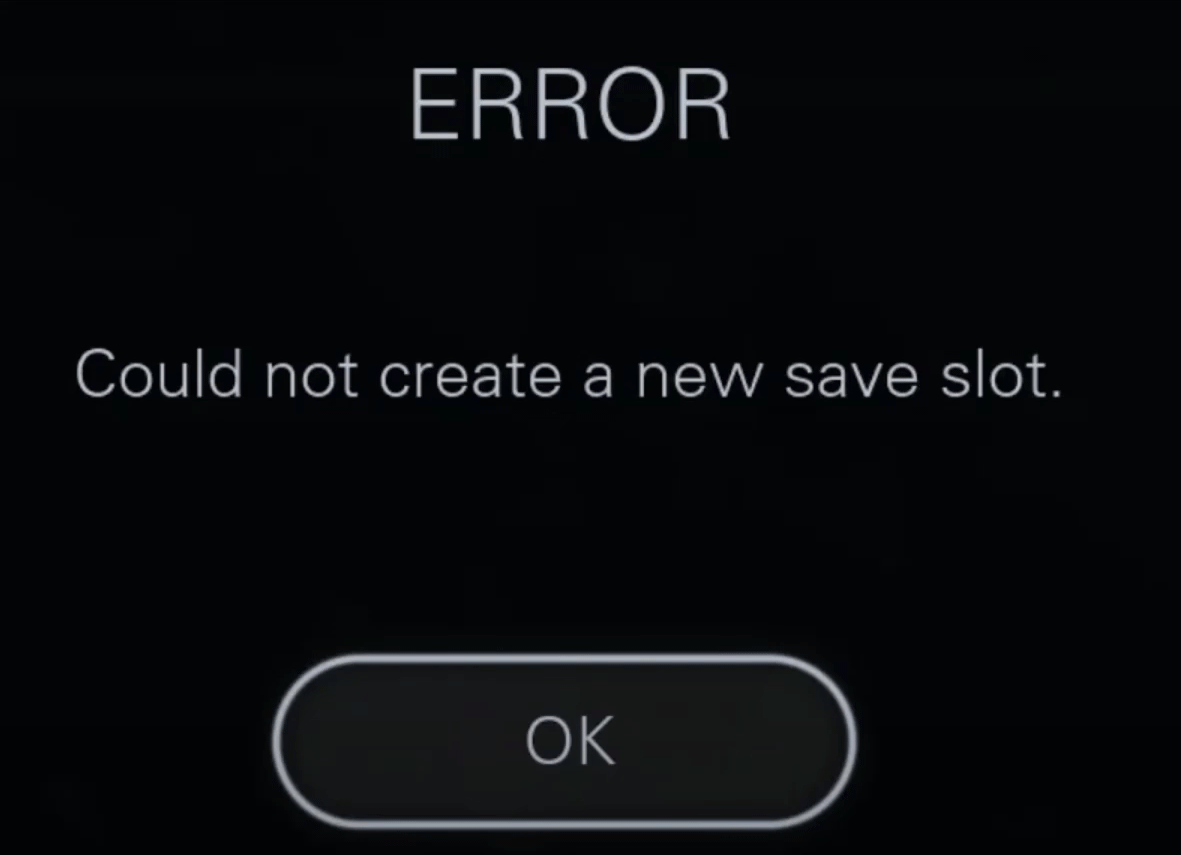
步骤 1. 在 Windows 搜索栏中输入 允许应用程序通过 Windows 防火墙,然后按 Enter 打开窗口。
步骤 2。点击更改设置并向下滚动以检查是否包含《直到黎明》的可执行文件。如果是,请在私人和公共列下添加复选标记,然后单击确定保存更改。
第3步。如果不是,选择允许其他应用程序,然后单击浏览。您需要在计算机上找到并选择可执行文件,然后单击添加。然后,勾选私人和公共复选框,然后单击确定。
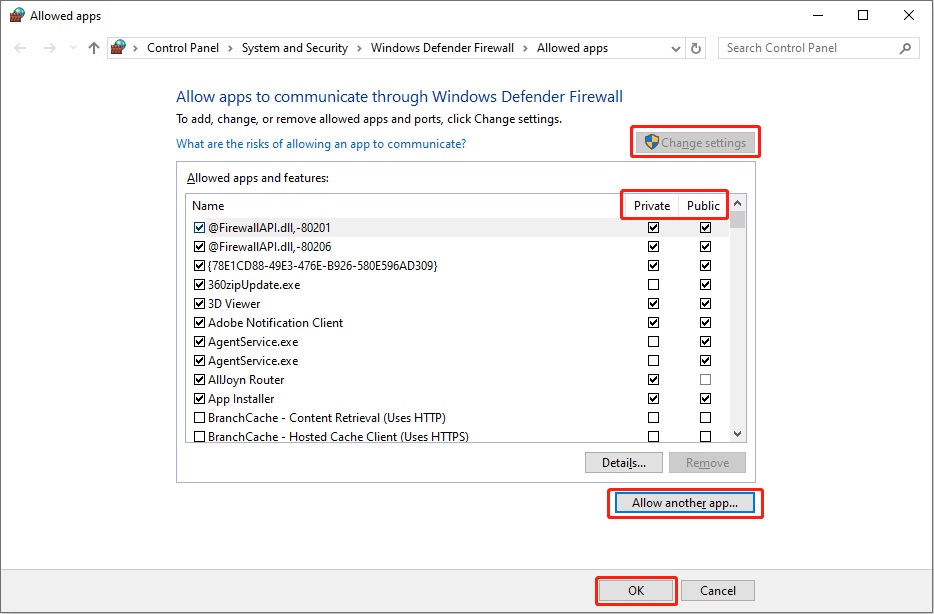
或者,您可以暂时禁用防病毒软件或 Windows 安全中的实时保护来保存游戏。但是,这可能会使您的计算机遭受病毒攻击和其他威胁。在禁用防病毒功能之前请三思。
直到黎明,保存文件丢失或不保存的问题给玩家带来了很多麻烦。及时恢复丢失的文件并通过及时备份来保护重要文件非常重要。
以上是直到黎明保存文件丢失且未保存:完整指南的详细内容。更多信息请关注PHP中文网其他相关文章!




